去除水印
本软件支持多种去水印方式,适用于不同水印类型的PDF。
总体说明:
为了尽可能适用��更多类型的PDF文件,本软件将去水印方法一共分为两个步骤:
- 步骤一:识别水印索引
首先说明这步并不是真正的去水印,而是为了步骤二正式去水印做准备。由于PDF水印类型多种多样,即使是同一类型水印设置参数不合适也可能导致去除失败。这一步的目的包括:
- 判断是否可以使用当前去水印方法。本软件提供了多种去水印方法,需要根据不同类型PDF特点选用合适的方法,因此会出现有的方法能用,有的方法用不了,这属于正常现象。通过这一步的反馈,用户可以判断是否能用当前方法,如果能用可以继续下一步,如果用不了就换其他方法。
- 如果可以,找到那个合适的参数(称为"水印索引")供步骤二使用。至于这个参数是多少,下面会针对每种类型进行具体介绍。
- 步骤二:删除水印
这步才是正式去水印,在得到步骤一中的水印索引后,正确填写相关参数,即可去除水印。
下面分别介绍每种类型的去水印方法。
1. 类型水印
示例文件下载:蓝奏云

步骤一:识别水印索引
这一步需要填写含水印页码参数,只需要提供一个带有水印页的页码即可。比如这个文件第1页就含有水印,因此填写1。
参数填写示例如下:

点击确认后,会生成一个新文件。

步骤一生成文件中不含有水印页的页码(1表示第1页)
可以看到,这个文件一共有两页,其中第2页是不含水印的,那么水印索引就是2。记下这个数字,下面步骤二将会用到。
步骤二:删除水印
进入步骤二,填写上步得到的水印索引。
参数填写示例如下:

点击确认后会生成一个新的去除水印的文件。
效果展示:

2. 内容水印
示例文件下载:蓝奏云

步骤一:识别水印索引
这一步需要填写含水印页码参数,只需要提供一个带有水印页的页码即可。比如这个文件第1页就含有水印,因此填写1。
参数填写示例如下:
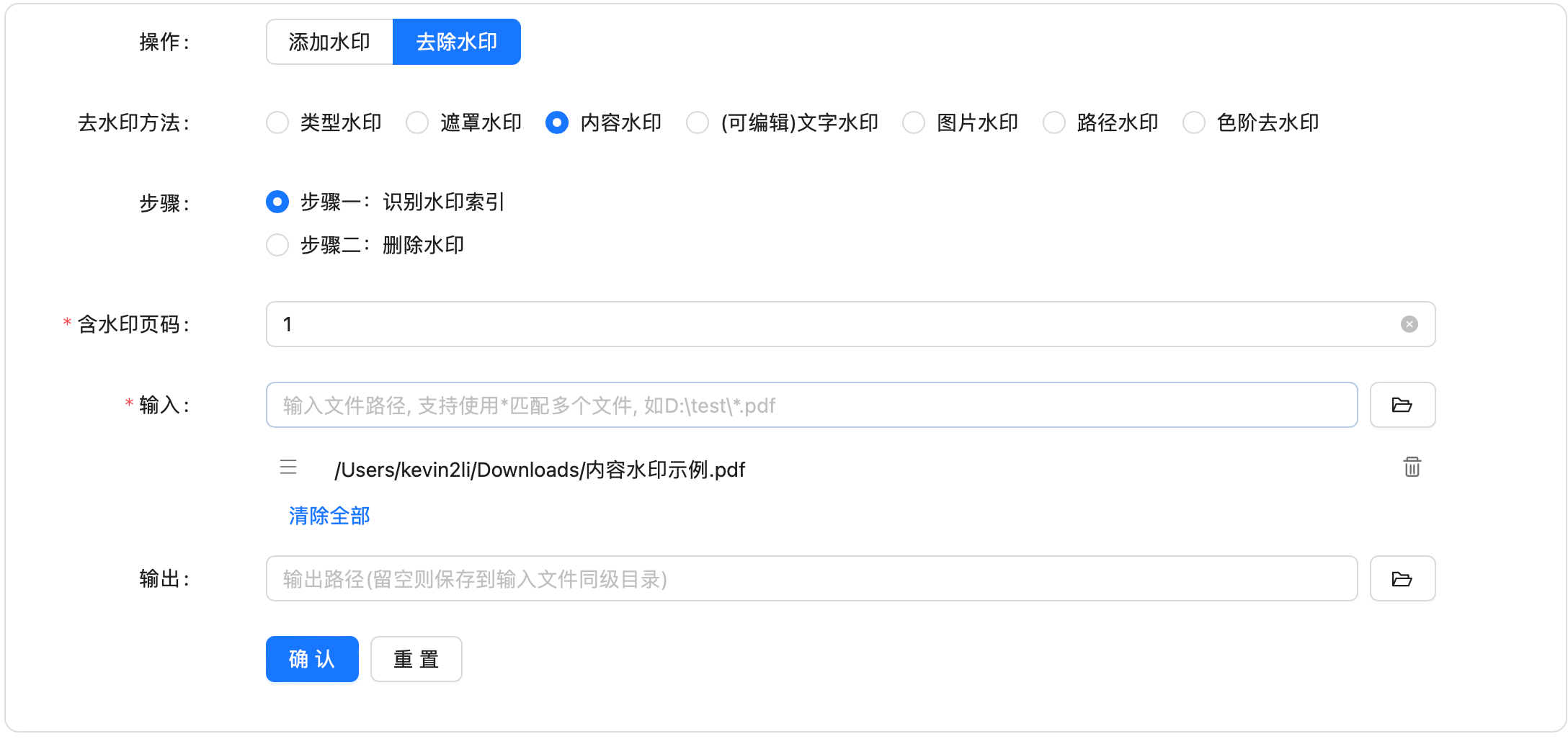
点击确认后,会生成一个新文件。

步骤一生成文件中不含有水印页的页码(1表示第1页)
可以看到,这个文件一共有5页,其中第4页是不含水印的,那么水印索引就是4。记下这个数字,下面步骤二将会用到。
步骤二:删除水印
进入步骤二,填写上步得到的水印索引。
参数填写示例如下:

点击确认后会生成一个新的去除水印的文件。
效果展示:

3. 遮罩水印
示例文件下载:蓝奏云
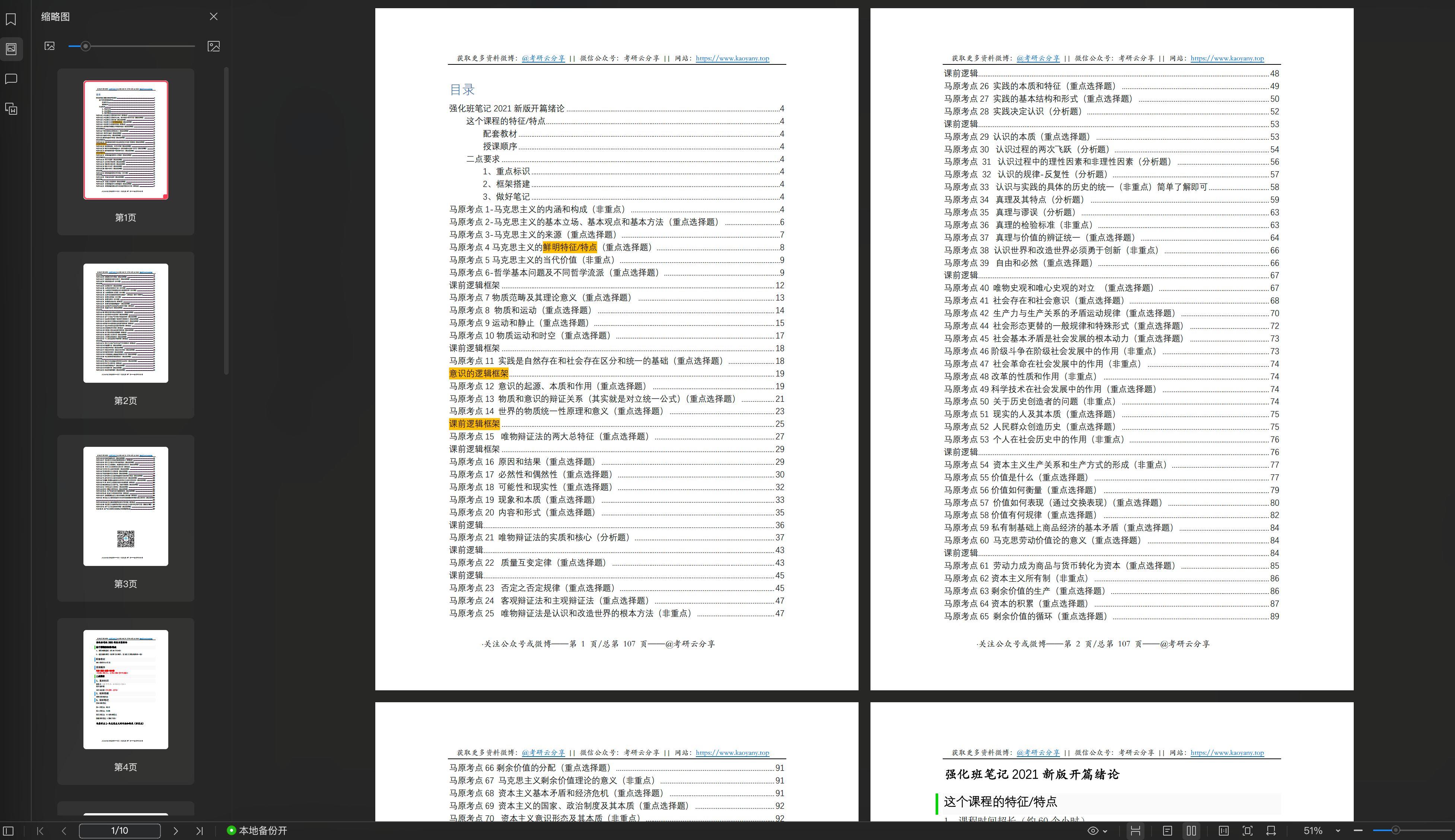
这个文件页眉和页脚处存在水印,由于位置比较固定,适用这种方法。
手动指定矩形框
可以先通过WPS的裁剪功能查看水印区域的范围,记录下相关坐标数据。

把水印区域的页边距和长宽信息填写到矩形框参数中,注意下对应关系。
参数填写示例:

点击确认后,��会生成一个去除水印后的新文件。
效果展示:

可以看到页眉水印已经去除。同样方法也可以去除页脚水印。
这种方法略显麻烦,但是一旦参数确定好后,可以批量去除多个文件的相同位置的水印。
根据矩形注释确定
如果你觉得上面查看水印区域范围的步骤比较麻烦,还有一种更简单的方法,只需要用矩形批注工具对水印区域画框,即可自动识别去除水印。
使用你喜欢的PDF软件添加矩形批注,如下是WPS的矩形批注工具位置。

只需要对其中一页添加批注即可,添加完后保存文件。

然后在界面中填写矩形注释页码参数。
参数填写示例:

效果展示:

可以看到页眉水印已经去除。同样方法也可以去除页脚水印。
4. (可编辑)文字水印
示例文件下载:蓝奏云

这种类型的水印如果用WPS打开的话,是可以选中文字并进行编辑的。但是用WPS一个个删除效率比较低下,并且这在WPS里也是个付费功能,需要开通会员才能使用。

但是可以使用本软件轻松去除,在水印文本参数中填写你想要去除的水印文本。
参数填写示例:

效果展示:

可以看到文本水印已经去除。
5. 图片水印
有一些类型的水印是以图片形式嵌入在PDF文件中,因此只需要把水印图片删除即可去水印。
示例文件下载:蓝奏云

步骤一:识别水印索引
在含水印页码参数中填写一个含有水印的页码。
参数填写示例:

点击确认后,生成了一个新文件夹,可以看到里面有3张图片(不同文件提取出的图片数量不一,以实际为准)。

步骤一生成图片文件夹中水印图片编号(1表示第1张),多个水印图片用英文逗号,隔开
其中前两张都是水印图片,因此水印索引可以填写1,2(用英文逗号","隔开多个页码)
步骤二:删除水印
填写上一步得到的水印图片索引参数。
参数填写示例:

点击确认后会生成一个新的去除水印的文件。
效果展示:

6. 路径水印
示例文件下载:蓝奏云

这种类型的水印是用线条绘制出来的,称之为『路径水印』,前面的介绍的方法都不适用。因此,去除这种水印的方法就是找出哪些路径是跟绘制水印相关的并将其删除。
步骤一:识别水印索引
参数填写示例:

点击确认后会生成一个新PDF文件,里面的每一页都是从整个路径中删除一部分后生成的页面。需要从中找出哪些路径是跟水印绘制相关的。

步骤一生成的文件中影响水印显示的页码(1表示第1张),多个页码可以用,连接
可以看到生成的文件中前面5页都影响了水印的绘制,其后的页面水印都变为了正常显示。因此水印索引可以填写1-5或者1,2,3,4,5。
步骤二:删除水印
填写上一步得到的水印图片索引参数。
参数填写示例:

点击确认后会生成一个新的去除水印的文件。
效果展示:

7. 色阶去水印
以上方法都或多或少具有一定局限性,这种方法最为通用,并且尤其适合图片型PDF或扫描版PDF使用(当然文本型PDF也可以用)。
只要水印颜色和正文颜色相差比较大,都可以尝试使用这种方法。
示例文件下载:蓝奏云

步骤一:识别水印色阶
参数填写示例:

点击确认后,生成一个新文件,里面的内容已经转成了灰度图。

然后用取色器取一下水印区域的颜色RGB数值。

步骤一生成文件中水印颜色的灰度数值。
由于是灰度图,水印颜色RGB三个数值相同,都是215,因此水印色阶为215。
步骤二:删除水印
阈值下限参数可以填写上个步骤中得到的水印色阶数值,或者稍微更低一点。
阈值上限参数默认为255,表示纯白色。
目标值默认为纯白色,意为把原图中位于阈值下限和阈值上限之间的像素全部改为目标值的颜色,也就是白色。
参数填写示例:

点击确认后会生成一个新的去除水印的文件。
效果展示:
